


了解自己计算机的操作系统版本是解决问题、安装软件或确保兼容性的重要一步。在Windows 10中,查看系统版本是非常简单的。无论是寻找特定更新还是确定系统是否需要升级,了解系统版本都是至关重要的。在本文中,我们将详细介绍在Windows 10中如何轻松查看系统版本,以便您能够快速获取这些必要的信息。
具体方法如下:
1、在Windows 10系统的桌面上,右键点击“计算机”图标。
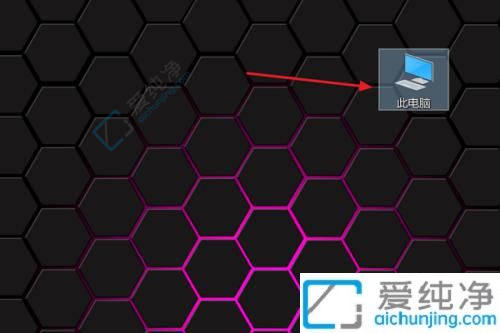
2、在弹出的右键菜单中,选择“属性”选项。
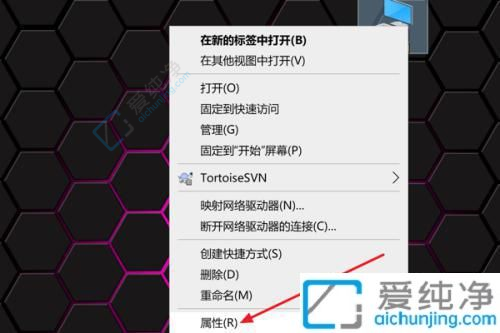
3、在弹出的设置窗口右侧的“Windows规格”栏中,即可轻松查看系统版本号。
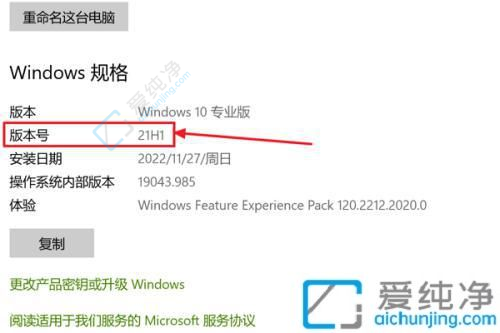
通过本文的介绍,相信读者已经学会了在Windows 10电脑上查看系统版本的方法。这个功能可以帮助用户快速获取当前系统的版本信息,以便进行相应的操作和决策。希望本文对于想要在Windows 10电脑上查看系统版本的用户有所帮助,让大家能够更方便地获取系统信息。
| 留言与评论(共有 条评论) |